Как отменить подписку Apple TV Plus

Лучшие потоковые сервисы , такие как Apple TV Plus, Netflix , Amazon Prime Video и Disney+, являются мировыми воротами ко всему превосходному кино, телевидению и спортивному контенту, которого мы так жаждем… пока они не перестанут быть таковыми.
Но в том, что мы избалованы всем этим выбором, хорошо то, что мы также можем отказаться от этих услуг, если они нам не нравятся, мы хотим сэкономить деньги или по какой-либо другой причине. К счастью, Apple TV Plus позволяет легко отменить подписку в любой момент с мобильного устройства или с компьютера. Вот как.

Отмена Apple TV+ на мобильном устройстве
Отмена Apple TV+ на вашем мобильном устройстве — один из самых простых и быстрых способов сделать это (если вы действительно этого хотите, вы даже можете отменить Apple Watch), так что давайте начнем здесь! Управление всеми вашими подписками Apple на iOS осуществляется из одного и того же места, и хотя в новых версиях iOS оно немного изменилось, по сути оно осталось прежним. Так что хватайте свой iPhone или iPad и давайте посмотрим, как туда добраться.
Шаг 1. Войдите на главный экран и откройте «Настройки» .
Шаг 2. В верхнем разделе «Настройки» выберите свое имя/значок с надписью «Учетная запись Apple», «iCloud+» и т. д . На новом экране выберите «Подписки» . Возможно, на этом этапе вам придется снова войти в свою учетную запись Apple.
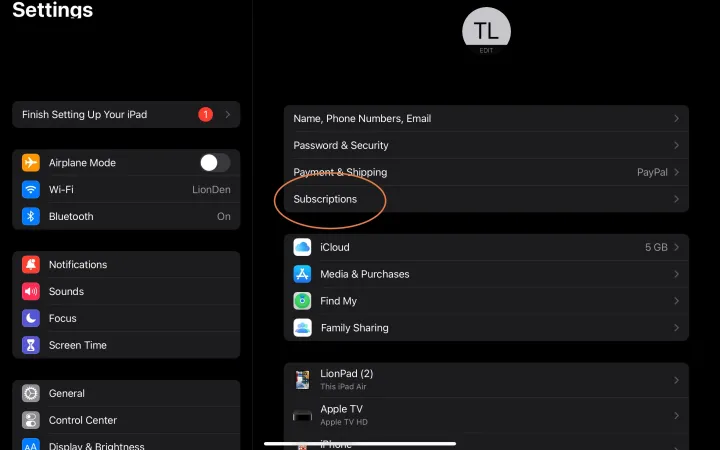
Шаг 3. Здесь вы увидите все подписки, которые у вас есть непосредственно через Apple. Apple TV+ будет в этом списке, поэтому найдите его и выберите.
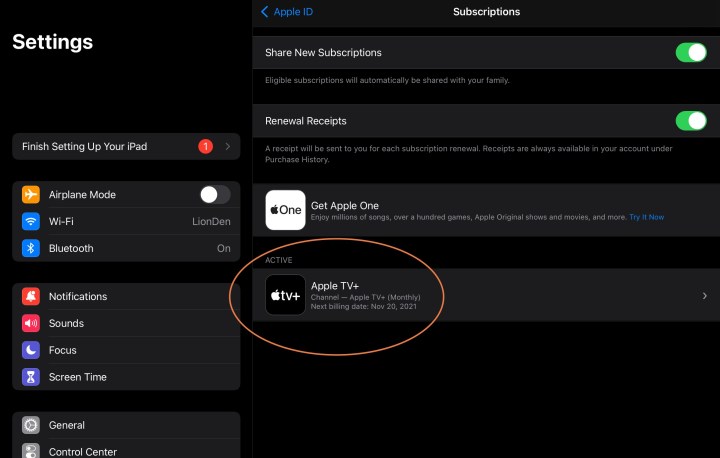
Шаг 4. Теперь вы можете просмотреть подробную информацию о своей подписке Apple TV+, в том числе дату ее продления/оплаты. Эта информация будет выглядеть немного по-другому в зависимости от того, используете ли вы бесплатную пробную версию, но важная часть находится в нижней части окна, где вы найдете опцию «Отменить подписку» . Выберите это.

Шаг 5. Подтвердите отмену. Apple сообщит вам, когда закончится ваша текущая подписка.
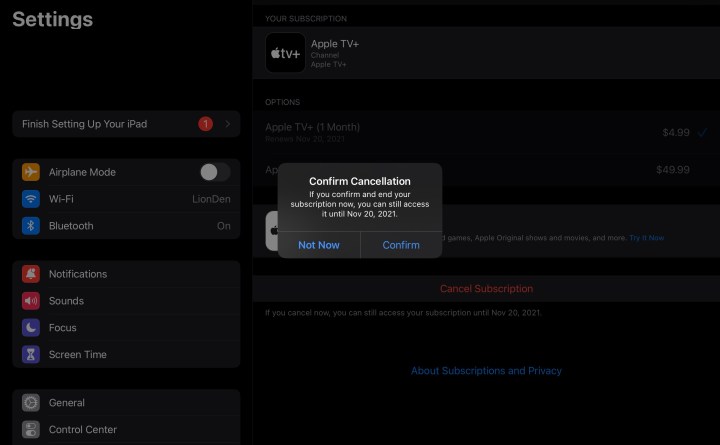
Отмена Apple TV+ на Mac
Если вы используете Mac, а не мобильное устройство, вы все равно можете быстро отменить Apple TV Plus, но детали будут немного другими и зависят от вашей версии macOS. Вот что делать.
Шаг 1. Перейдите в меню Dock на главном экране MacOS и выберите App Store со значком треугольника.
Шаг 2. Посмотрите в левом нижнем углу экрана: вы должны увидеть свое имя и значок . Выберите его. Теперь вы сможете просматривать покупки в приложениях, но подписки находятся в другом месте. Чтобы найти их, нажмите кнопку «Информация об учетной записи » или «Настройки учетной записи» или ссылку в правом верхнем углу окна. Если вам нужно, войдите в систему, используя свой Apple ID, прямо сейчас.
Шаг 3. Прокрутите список, пока не дойдете до раздела «Управление» . Посмотрите под своим ником Apple, и вы увидите категорию « Подписки» . Нажмите кнопку «Управление» рядом с этим.

Шаг 4. Найдите свою подписку Apple TV+ и выберите ее. На следующем экране вы найдете кнопку « Отменить подписку» . Выберите это и подтвердите отмену, чтобы завершить подписку.
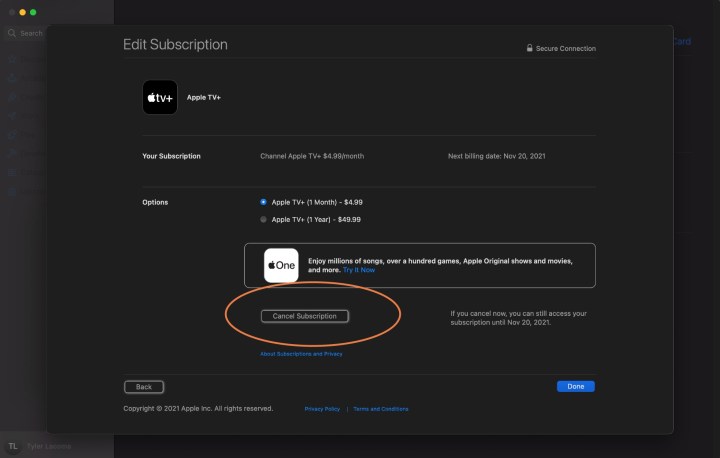
Отмена Apple TV+ в браузере
Неважно, на каком компьютере вы находитесь: если у вас есть безопасное подключение к Интернету, вы все равно можете отменить Apple TV+ в своем браузере. Вот куда идти!
Шаг 1. Перейдите на домашнюю страницу Apple TV+. Выберите опцию «Войти» в правом верхнем углу и введите свой Apple ID, чтобы продолжить.
Шаг 2. Выберите значок в правом верхнем углу окна и выберите «Настройки» в меню.
Шаг 3. Прокрутите вниз раздел «Настройки» , пока не дойдете до пункта «Подписки» . Здесь выберите «Управление» .
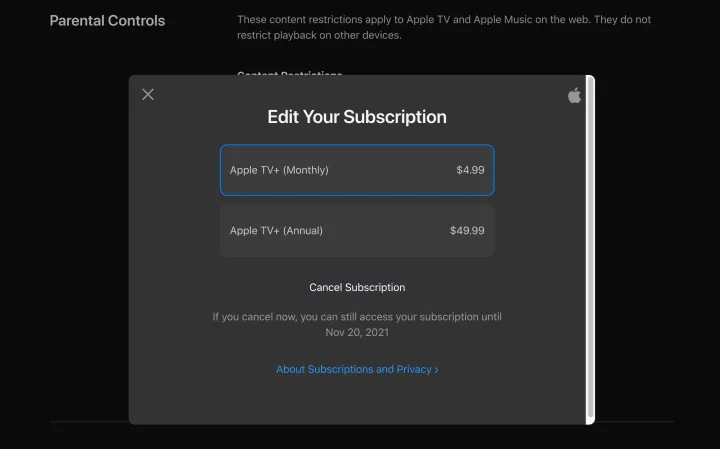
Шаг 4. В новом окне выберите «Отменить подписку» и подтвердите. Все готово!
Как остановить автоматическое продление на Apple TV?
Как только вы отмените подписку на любом устройстве, ваша подписка больше не будет распространяться ни на одну из ваших платформ Apple. Сюда входят и ваши устройства Apple TV , поэтому вам не придется делать это дважды. Как правило, намного проще управлять подписками, используя один из описанных выше методов, но если у вас есть только потоковое устройство Apple TV, вы можете сделать это через «Настройки» > «Пользователи и учетные записи» и войти в систему, используя свои данные, чтобы найти «Подписки» . раздел.